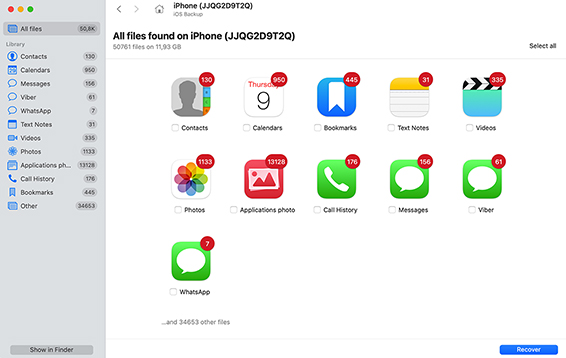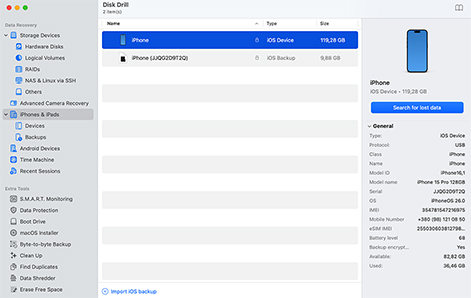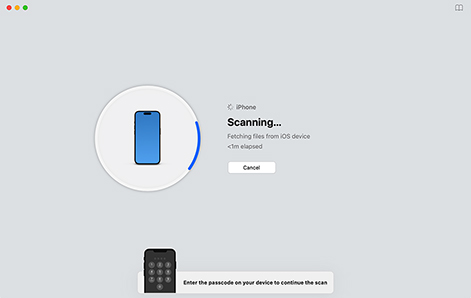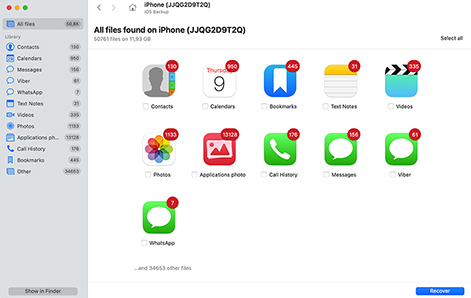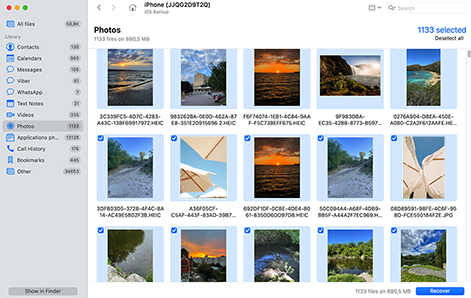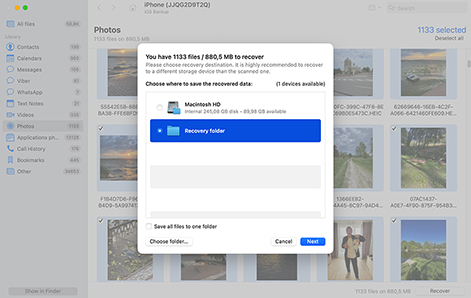TOPLAM İNDİRME
Her zaman basit çözümlerle başlayabilirsiniz, örneğin yakın zamanda silinenler klasörünü kontrol etmek veya mevcut yedekleri gözden geçirmek gibi. Ancak, dosyalarınızın gerçekten kaybolduğundan eminseniz, bir veri kurtarma yazılımı olan Disk Drill'e başvurmak ve şu basit adımları izlemek en iyisidir:
- Disk Drill'i Mac'inize indirin ve yükleyin.
- iPhone'unuzu Mac'inize bağlayın ve bağlantıya güvenin.
- Disk Drill'i başlatın, iPhone'unuzu seçin ve taramayı başlatın.
- Kurtarmak istediğiniz dosyaları seçin.
- Seçili dosyaları Mac'inizde veya harici bir sürücüde güvenli bir konuma kurtarın.